Fejlfinding – WEP
 "Enheden kan muligvis ikke tilsluttes netværket." vises
"Enheden kan muligvis ikke tilsluttes netværket." vises

-
Kontrol 1 Tjek indstillingerne for den trådløs router.
Hvis den trådløse routers DHCP-funktion er slået fra, skal du slå den til eller angive printerens IP-adresse (kun IPv4) og derefter udføre indstillinger for den trådløse forbindelse igen. Sørg også for, at det valgte WEP-nøglenummer og den indtastede adgangskode er korrekt.
Når IP-adressen for printeren angives
Angiv printerens IP-adresse på følgende måde:
- Tryk på knappen Tilbage (Back) (A), indtil følgende skærmbillede vises.
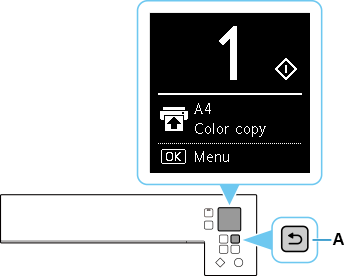
- Tryk på knappen OK.
- Brug knappen
 eller
eller  til at vælge Enhedsindstillinger (Device settings), og tryk på knappen OK.
til at vælge Enhedsindstillinger (Device settings), og tryk på knappen OK. - Vælg LAN-indstillinger (LAN settings), og tryk på knappen OK.
- Vælg Wi-Fi, og tryk på knappen OK.
- Vælg Avanceret (Advanced), og tryk på knappen OK.
- Vælg Indstillinger for TCP/IP (TCP/IP settings), og tryk på knappen OK.
- Vælg IPv4, og tryk på knappen OK.
- Vælg Ja (Yes), og tryk på knappen OK.
- Vælg IP-adresse (IP address), og tryk på knappen OK.
- Vælg Manuel opsætning (Manual setup), og tryk på knappen OK.
Følg vejledningen på skærmen for at fortsætte med opsætningen.
Når opsætningen er fuldført, skal du konfigurere Wi-Fi igen.
-
Kontrol 2 Hvis DHCP-funktionen er aktiv, skal du indtaste indstillinger for trådløs forbindelse for den trådløse router direkte.
-
Kontrol 3 Hvis der ikke er noget problem med WEP-nøglen og adgangskoden, skal du indtaste navnet på den trådløse router direkte.
Du kan finde flere oplysninger om, hvordan du kontrollerer eller ændrer indstillinger for den trådløse router, i vejledningen til den trådløse router eller ved at kontakte producenten.


